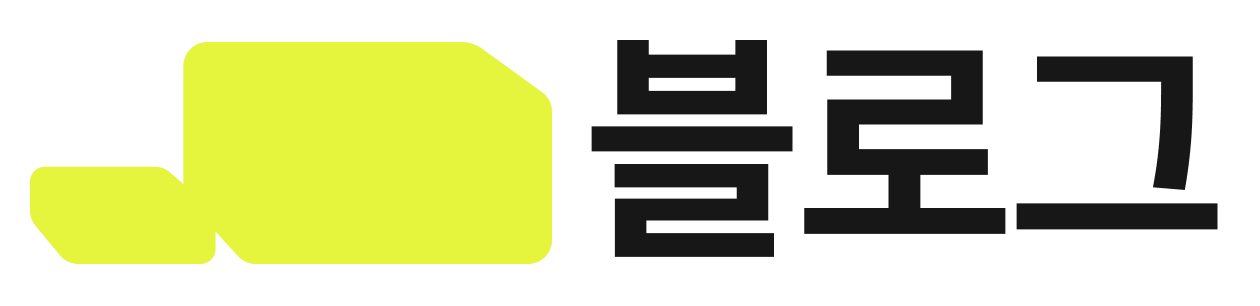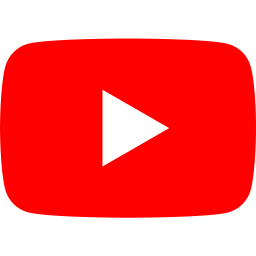| 대분류 | 조건 | 설명 | 상세 설명과 예시 |
|---|---|---|---|
| 1분 만에 적용할 수 있어요 |
신규/재방문 고객 | 고객의 신규 혹은 재방문 여부로 노출 (30분 기준으로 신규/재방문 분류) |
<예> 재방문 고객 대상 캠페인 |
| 마지막 접속일 | 사용자의 마지막 접속일 기준으로 노출 | <예> 최근 접속일이 60일 이전인 고객에게 복귀 축하 캠페인 | |
| 페이지 | 등록한 사이트의 특정 페이지와의 일치 여부로 노출 | <예> 사이트의 특정 페이지에서만 보여지는 캠페인 | |
| 도메인(https://~) | 사용자의 도메인 정보가 일치/포함/시작/종료 여부로 노출 | <예> https://~/popup 링크로 접속한 사용자에게만 보이는 캠페인 | |
| 접속 지역 | 사용자의 접속 지역에 따라 노출 | <예> 서울 지역 고객 대상 캠페인 | |
| 사이트 유입경로 | 사용자의 유입경로에 따라 노출 | <예> 네이버를 통해 들어온 고객 대상 캠페인 | |
| 브라우저 식별 정보 | 사용자의 브라우저/디바이스 정보에 따라 노출 | <예> iOS 사용자에게만 노출하는 캠페인 | |
| 브라우저 세팅 언어 | 사용자 브라우저의 언어 설정에 따라 노출 (71개 언어 지원) | <예> 브라우저 세팅 언어가 ‘영어’인 고객에게만 다르게 보여지는 캠페인 | |
| 방문 횟수 | 설정한 기간(최대 365일) 동안의 방문 횟수에 따라 노출 | <예> 7일 동안 2번 이상 방문한 고객에게만 보여지는 캠페인 | |
| 카페24앱 | 고도몰앱 | 아임웹앱 연동 전용 회원/비회원 |
사용자의 회원 가입 여부에 따라 노출 | ||
| 카페24앱 | 고도몰앱 | 아임웹앱 연동 전용 장바구니 유무 |
장바구니에 상품 보유 여부에 따라 노출 | ||
| 카페24앱 | 고도몰앱 | 아임웹앱 연동 전용 카테고리 |
선택한 카테고리에서 노출 | ||
| 카페24앱 | 고도몰앱 | 아임웹앱 연동 전용 장바구니 금액 |
설정한 장바구니 금액에 따라 노출 | ||
| 카페24앱 | 고도몰앱 | 아임웹앱 연동 전용 장바구니 상품 |
사용자의 장바구니에 설정한 상품 포함 여부에 따라 노출 | 상품 코드와 품목 코드로 상품을 입력할 수 있어요.
자세한 설정은 카페24 가이드를 참고해 주세요. |
|
| 카페24앱 | 고도몰앱 | 아임웹앱 연동 전용 위시리스트 유무 |
사용자의 위시리스트에 설정한 상품 포함 여부에 따라 노출 | ||
| 카페24앱 | 아임웹앱 연동 전용 쿠폰 유무 |
설정한 쿠폰 보유 여부에 따라 노출 | ||
| A/B 테스트 BETA | 동일한 캠페인을 A/B 그룹에 각각 노출 | ||
| 더 정밀하게 타겟팅할 수 있어요 | UTM | 설정한 UTM 값에 따라 노출 | 특정 캠페인 성과를 측정하기 위해 URL 끝에 추가한 파라미터 값 (소스, 매체, 캠페인, 콘텐츠, 키워드 등)을 노출 조건으로 설정할 수 있어요.
|
| HTML | HTML 문서에 입력된 값 중 노출 조건으로 설정한 값에 따라 노출 | HTML 문서 내 입력된 값을 조건으로 활용해 캠페인 노출 여부를 설정할 수 있어요.
<HTML 확인하기>
<사용하기>
<예>
|
|
| IP | 설정한 IP와의 일치 여부에 따라 노출 | ||
| 개발자 도움을 받으면 쉬워요 |
로컬스토리지 | 키 혹은 객체 키 값과 설정한 값의 일치 여부에 따라 노출 | 로컬스토리지는 웹브라우저의 다양한 저장공간 중 하나로 유저가 브라우저를 닫더라도 데이터를 영구적으로 저장할 수 있어요.
<사용하기>
|
| 세션스토리지 | 키 혹은 객체 키 값과 설정한 값의 일치 여부에 따라 노출 | 세션 스토리지는 웹브라우저의 다양한 저장공간 중 하나로 브라우저 세션 동안만 데이터를 저장해요. 즉, 브라우저 창이나 탭을 닫으면 저장된 데이터는 사라져요.
<사용하기>
|
|
| 쿠키 | 특정 키 혹은 값과 설정한 값의 일치/포함 여부에 따라 노출 | 쿠키는 사용자의 웹 경험을 개인화하고 사이트 사용성을 향상하기 위해 브라우저에 저장되는 작은 데이터 조각을 의미해요. 로그인 상태 유지, 사용자의 선호 테마 설정 등에 활용합니다. 단, 보안을 위해 쿠키를 생성한 해당 웹사이트에서만 접근할 수 있어 다른 사이트의 쿠키에는 접근이 불가능합니다.
<사용하기>
|
|
| 쿼리스트링 | 특정 키 혹은 값과 설정한 값의 일치/포함 여부에 따라 노출 | 쿼리스트링은 웹사이트 주소 뒤에 ‘?’ 기호와 함께 붙는 이름(key)과 값(value)의 조합으로 구성돼요.
<예>
|
|
| Window 객체 | 키 혹은 객체 키 값과 설정한 값의 일치 여부에 따라 노출 | Window 객체는 웹브라우저의 다양한 저장공간 중 하나로 웹 사이트, 특히 쇼핑몰에서 window 객체를 전역변수를 저장하는 장소로 활용할 수 있어요.
<사용하기>
|
|
| 대상 | 특정 대상에만 노출 |